| 3DMax怎么创建样条线? 3d样条线使用方法 | 您所在的位置:网站首页 › 3dmax编辑样条线在哪里 › 3DMax怎么创建样条线? 3d样条线使用方法 |
3DMax怎么创建样条线? 3d样条线使用方法
|
3DMax创建样条线是基础教程,刚开始接触的朋友不知道该怎么创建,可以参考下文详细教程。 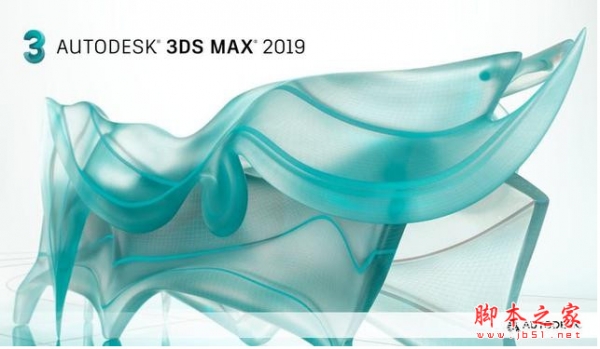 Autodesk 3DS MAX 2019(三维渲染软件) 中文安装版(附安装教程+序列号+密钥) 64位 类型:3D制作类大小:417KB语言:简体中文时间:2018-03-23查看详情1、首先,我们点击创建按钮。
2、然后我们点击图形按钮。
3、接下来我们点击线条按钮。
4、然后我们便可以在页面直接绘制。
5、如果想要修改,我们可以点击修改选项卡。
6、然后我们便可以选择要更改的东西。
以上就是3DMax创建样条线的教程,希望大家喜欢,请继续关注脚本之家。 相关推荐: 3dsmax中怎么使用Trim进行样条线的剪切? 3dsmax怎么使用可编辑样条线中的横截面功能? 3DMAX样条线怎么合并? 3DMAX中创建不规则样条线的教程 |
【本文地址】
公司简介
联系我们





